Tư vấn tivi Casper
Cách sử dụng điều khiển tivi Casper đơn giản
Mục lục
Nhiều khách hàng mới sử dụng tivi Casper vẫn chưa biết cách dùng điều khiển để: Bật tivi, chỉnh kênh, chỉnh volume,…
Bài viết này sẽ hướng dẫn bạn cách dùng remote tivi Casper chi tiết cho mọi model với kích thước 32, 43, 50, 55 và 65 inch.
Remote loại thường

- Nút Nguồn: dùng để mở và tắt tivi Casper.
- Nút Source: Chọn nguồn cấp tín hiệu đầu vào.
- Nút số: dùng để chọn số hiệu của kênh.
- Nút VOL /-:Tăng/giảm âm lượng tivi.
- Nút CH /-: Chuyển kênh lên/xuống
- Nút HOME: Mở giao diện màn hình chính của tivi.
- Nút OK: Nút xác nhận cài đặt.
- Nút Smart: Truy cập nhanh các tùy chỉnh căn bản: Nghe nhạc, Hẹn giờ, Giờ thế giới, Loa thanh Soundbar.
Loại remote này là loại phổ biến nhất, dùng được cho cả tivi Casper thường và tivi Casper thông minh (smart tivi).
Remote thông minh

- Nút Nguồn: dùng để mở và tắt tivi Casper.
- Nút Cài đặt: truy cập vào menu Cài đặt để điều chỉnh hình ảnh, âm thanh…
- Nút Tín hiệu đầu vào: Chọn nguồn cấp tín hiệu (từ cổng HDMI, AV, Kênh truyền hình trực tiếp,…).
- Nút YouTube: Truy cập nhanh vào ứng dụng Youtube.
- Nút HOME: Mở giao diện màn hình chính của tivi.
- Nút Sắc màu: dùng để điều khiển tivi tìm kiếm thông tin bằng giọng nói.
Loại remote này có ít nút hơn loại thông thường, nhưng kèm theo nhiều phím tắt để truy cập các ứng dụng một cách nhanh chóng và thuận tiện. Nó chỉ có thể sử dụng được trên một số dòng Smart tivi Casper.
Hướng dẫn cài đặt tivi Casper
Tắt/mở tivi Casper
Bạn nhấn nút nguồn ở góc trái trên cùng của remote hoặc nhấn nút nguồn tivi Casper ở viền dưới màn hình, ngay dưới logo Casper để mở/tắt tivi Casper
Nếu model tivi Casper của bạn có 4 nút ở vị trí đó, bạn hãy bấm nút OK ở chính giữa để mở/tắt tivi.

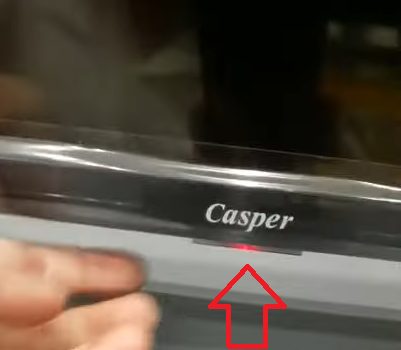 Nút nguồn tivi Casper ở cạnh logo thương hiệu
Nút nguồn tivi Casper ở cạnh logo thương hiệu
Cách dò kênh trên tivi Casper
Bước 1: Nhấn nút tín hiệu đầu vào trên remote.
Bước 2: Một danh sách nguồn vào sẽ xuất hiện, bạn nhấn chọn ANTENA và chờ tivi quét kênh trong 3 đến 5 phút
Cách tìm kiếm giọng nói trên tivi Casper
Bước 1: Nhấn vào phím Sắc màu (phím biểu tượng Google Assistant) trên remote.
Bước 2: Nhấn giữ đồng thời tổ hợp phím OK và Home là sẽ kết nối thành công.
Để tìm kiếm giọng nói trên tivi Casper , bạn nhấn vào phím Sắc màu – Google Assistant và đọc câu lệnh là được.
Cách kết nối Bluetooth với tivi
Bước 1: Bấm vào nút Cài đặt trên remote
Bước 2: Chọn Điều khiển từ xa và phụ kiện > Chọn Thêm phụ kiện để tìm và chọn Bluetooth để kết nối với tivi
Kết nối tivi Casper với loa Soudbar
Bước 1: Cắm một đầu dây HDMI vào cổng vào trên tivi Casper, đầu dây còn lại cắm vào cổng HDMI trên loa.
Bước 2: Nhấn vào nút chọn nguồn vào trên remote.
Bước 3: Chọn cổng HDMI tương ứng với cổng mà bạn đã cắm dây cáp.
Ngoài ra, bạn có thể sử dụng remore để tải ứng dụng trên tivi Casper để có thêm các app giải trí bằng game hoặc các kho nội dung đồ sộ khác.






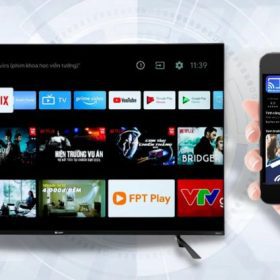

Bài viết liên quan
Đọc nhiều nhất
Cách bật Bluetooth trên tivi Casper đơn giản, nhanh chóng
06/12/2022
2826 views
Tivi Casper 65 inch lỗi không lên hình
10/06/2022
1994 views
Mã kích hoạt bảo hành tivi Casper và tra cứu...
06/06/2023
1957 views
Cách điều khiển tivi Casper bằng điện thoại bằng phần...
06/12/2022
1597 views
Tivi Casper 65 inch lỗi không có tín hiệu
10/06/2022
1481 views
Hướng dẫn sử dụng tivi Casper 32 inch bằng điều...
02/12/2022
1427 views
Cách kết nối điện thoại với tivi Casper | Có...
25/11/2022
1256 views
Cách cài đặt/ tải ứng dụng trên tivi Casper bằng...
06/06/2023
1165 views